Obtenga un escaneo gratuito y verifique si su computadora está infectada.
ELIMÍNELO AHORAPara usar el producto con todas las funciones, debe comprar una licencia para Combo Cleaner. 7 días de prueba gratuita limitada disponible. Combo Cleaner es propiedad y está operado por RCS LT, la empresa matriz de PCRisk.
Instrucciones para eliminar el virus criptográfico Alpha
¿Qué es Alpha?
Alpha es un virus secuestrador de equipos creado por los desarrolladores de Cerber (virus totalmente idéntico). Alpha se distribuye por mensajes de correo basura que contienen archivos infectados .WSF and .DOC en adjunto. Una vez que la víctima abre el archivo, se le pide habilitar macros, acción que ordenará ejecutar el virus secuestrador de equipos. Alpha ha sido diseñado para encriptar varios formatos de archivo almacenados en el equipo. Durante la encriptación, Alpha añade la extensión .bin al nombre de todos los archivos. Tras cifrar los archivos de las víctimas, este virus encriptador crea los archivos "README HOW TO DECRYPT YOUR FILES.TXT" y "README HOW TO DECRYPT YOUR FILES.HTML"; posteriormente, los coloca en cada carpeta que contenga archivos encriptados.
Ambos archivos .txt y .thml contienen el mismo mensaje que informa al usuario sobre la encriptación. Alpha emplea un algoritmo de encriptación asimétrica que afecta a los archivos de la víctima. Al usar tal tipo de cifrado, se generan dos claves durante el proceso de cifrado: una pública (encriptación) y otra privada (desencriptación). La clave privada se almacena en servidores remotos controlados por los ciberdelincuentes. Como es imposible desencriptar los archivos sin esa clave, los ciberdelincuentes intentan vender a las víctimas una herramienta de desencriptación con una clave privada integrada. Según varias investigaciones, el precio de esta herramienta asciende a 1,5 Bitcoins (actualmente, el precio de 1 Bitcoin equivale a $675,11). El motivo por el que los ciberdelincuentes exigen pagar el rescate en esta moneda es porque les permite conservar su anonimato. Los archivos "README HOW TO DECRYPT YOUR FILES" contienen instrucciones de pago paso a paso que supuestamente facilitan en gran medida el proceso de pago. Para que las víctimas vean que la desencriptación es posible, los ciberdelincuentes permiten que las víctimas desencripten un archivo de forma gratuita. Esta prestación está disponible en el sitio web de Alpha en Tor. Las instrucciones para acceder a este sitio web están disponibles también en archivos .txt y .html. Por desgracia, no existen actualmente herramientas capaces de recuperar los archivos cifrados por Alpha. Por consiguiente, la única opción que les queda a las víctimas es restaurar los archivos a partir de una copia de seguridad.
Captura de pantalla del mensaje que insta a los usuarios a contactar con los desarrolladores de Alpha para desencriptar los archivos afectados:
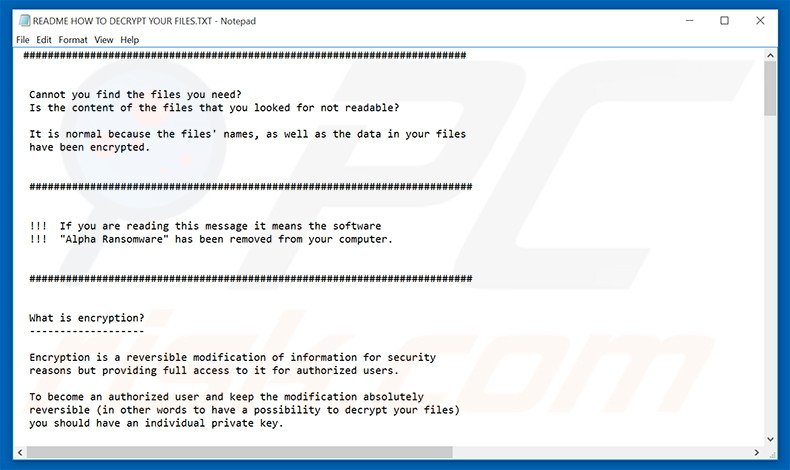
Diversos estudios indican que los virus de tipo criptográfico son muy parecidos entre sí. Todos ellos han sido diseñados para cifrar los archivos de las víctimas y exigir un rescate a cambio de una clave/herramienta de desencriptación. No obstante, sepa que los desarrolladores de virus secuestradores de equipos como Alpha, CTB-Locker, Locky, CryptXXX y otros tanto ignoran con toda probabilidad a sus víctimas a pesar de que hayan pagado. Por todo ello, le recomendamos que haga caso omiso a las peticiones de pago y no contacte con esas personas. Ya que, si lo hace, estará apoyando su negocio malicioso y perderá su dinero con toda probabilidad. Los virus criptográficos se distribuyen a menudo a través de adjuntos infecciosos de e-mail, redes P2P, troyanos y actualizaciones de software falsas. Por este motivo, le recomendamos usar un software antiespía/antivirus fiable y mantener actualizado todos los programas instalados. Aparte de esto, descargue, siempre que sea posible, los programas/archivos deseados desde fuentes de confianza (p. ej. sitio web de descarga oficial) y nunca abra ningún adjunto enviado desde direcciones de e-mail sospechosas y desconocidas. Lo fundamental de la seguridad informática es la precaución.
Captura de pantalla del archivo "README HOW TO DECRYPT YOUR FILES.HTML":
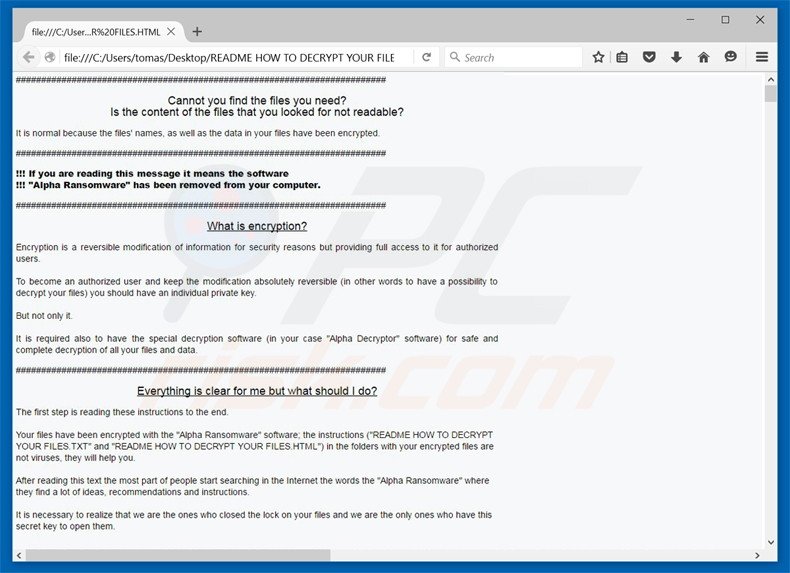
Texto mostrados en los archivos .html y .txt de Alpha:
###########################################
Cannot you find the files you need?
Is the content of the files that you looked for not readable?
It is normal because the files' names, as well as the data in your files have been encrypted.
###########################################
!!! If you are reading this message it means the software
!!! "Alpha Ransomware" has been removed from your computer.
###########################################
What is encryption?
-------------------
Encryption is a reversible modification of information for security
reasons but providing full access to it for authorized users.
To become an authorized user and keep the modification absolutely
reversible (in other words to have a possibility to decrypt your files)
you should have an individual private key.
But not only it.
It is required also to have the special decryption software
(in your case "Alpha Decryptor" software) for safe and complete
decryption of all your files and data.
############################################
Everything is clear for me but what should I do?
------------------------------------------------
The first step is reading these instructions to the end.
Your files have been encrypted with the "Alpha Ransomware" software; the
instructions ("README HOW TO DECRYPT YOUR FILES.TXT" and "README HOW TO DECRYPT YOUR FILES.HTML")
in the folders with your encrypted files are not viruses, they will
help you.
After reading this text the most part of people start searching in the
Internet the words the "Alpha Ransomware" where they find a lot of
ideas, recommendations and instructions.
It is necessary to realize that we are the ones who closed the lock on
your files and we are the only ones who have this secret key to
open them.
!!! Any attempts to get back your files with the third-party tools can
!!! be fatal for your encrypted files.
The most part of the third-party software change data within the
encrypted file to restore it but this causes damage to the files.
Finally it will be impossible to decrypt your files.
When you make a puzzle but some items are lost, broken or not put in its
place - the puzzle items will never match, the same way the third-party
software will ruin your files completely and irreversibly.
You should realize that any intervention of the third-party software to
restore files encrypted with the "Alpha Ransomware" software may be
fatal for your files.
####################################
!!! There are several plain steps to restore your files but if you do
!!! not follow them we will not be able to help you, and we will not try
!!! since you have read this warning already.
####################################
For your information the software to decrypt your files (as well as the
private key provided together) are paid products.
After purchase of the software package you will be able to:
1. decrypt all your files;
2. work with your documents;
3. view your photos and other media;
4. continue your usual and comfortable work at the computer.
If you understand all importance of the situation then we propose to you
to go directly to your personal page where you will receive the complete
instructions and guarantees to restore your files.
######################################
If you need our help:
1. run your Internet browser (if you do not know what it is run the Internet Explorer);
2. enter or copy the address https://www.torproject.org/download/download-easy.html.en into the address bar of your browser and press ENTER;
3. wait for the site loading;
4. on the site you will be offered to download Tor Browser; download and run it, follow the installation instructions, wait until the installation is completed;
5. run Tor Browser;
6. connect with the button "Connect" (if you use the English version);
7. a normal Internet browser window will be opened after the initialization;
8. type or copy the address in this browser address bar;
9. press ENTER;
10. the site should be loaded; if for some reason the site is not loading wait for a moment and try again.
11. enter your personal key:
12. press ENTER;
If you have any problems during installation or operation of Tor Browser,
please, visit https://www.youtube.com/ and type request in the search bar
"install tor browser windows" and you will find a lot of training videos
about Tor Browser installation and operation.
If TOR address is not available for a long period (2-3 days) it means you
are late; usually you have about 2-3 weeks after reading the instructions
to restore your files.
#######################################
Additional information:
You will find the instructions for restoring your files in those folders
where you have your encrypted files only.
The instructions are made in two file formats - HTML and TXT for
your convenience.
Unfortunately antivirus companies cannot protect or restore your files
but they can make the situation worse removing the instructions how to
restore your encrypted files.
The instructions are not viruses; they have informative nature only, so
any claims on the absence of any instruction files you can send to your
antivirus company.
########################################
Alpha Ransomware Project is not malicious and is not intended to harm a
person and his/her information data.
The project is created for the sole purpose of instruction regarding
information security, as well as certification of antivirus software for
their suitability for data protection.
Together we make the Internet a better and safer place.
#########################################
If you look through this text in the Internet and realize that something
is wrong with your files but you do not have any instructions to restore
your files, please, contact your antivirus support.
#########################################
Remember that the worst situation already happened and now it depends on
your determination and speed of your actions the further life of
your files.
*******************************
Captura de pantalla del sitio web del virus encriptador Alpha ("Alfa Decryptor"):
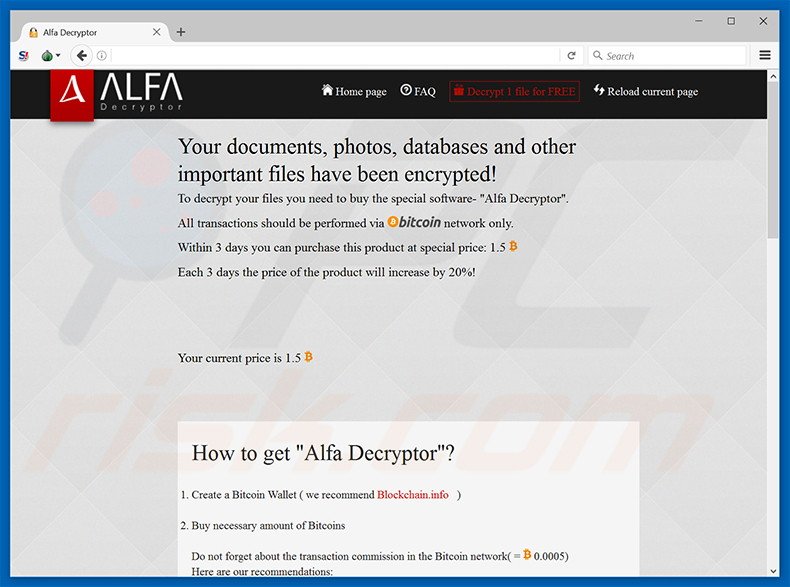
Texto mostrado en este sitio:
Your documents, photos, databases and other important files have been encrypted!
To decrypt your files you need to buy the special software- "Alfa Decryptor".
All transactions should be performed via network only.
Within 3 days you can purchase this product at special price: 1.5
Each 3 days the price of the product will increase by 20%!
Your current price is 1.5
How to get "Alfa Decryptor"?
Create a Bitcoin Wallet (we recommend Blockchain.info)
Buy necessary amount of Bitcoins
Do not forget about the transaction commission in the Bitcoin network( = 0.0005)
Here are our recommendations:
LocalBitcoins.com -the fastest and easiest way to buy and sell Bitcoins;
CoinCafe.com - the simplest and fastest way to buy, sell and use Bitcoins;
BTCDirect.eu- the best for Europe;
CEX.IO-Visa/MasterCard;
CoinMama.com -Visa/MasterCard;
HowToBuyBitcoins.info discover quickly how to buy and sell bitcoins in your local currency.
Send 1.5 to the following Bitcoin address: 1Agd8LT1YLFZhxtcAFKzj7qz5EBWFcC4EE
Control the amount transaction at the "Current Balance" panel below
Reload current page after the payment and get a link to download the software
Reload current page
At the moment we have received from you: 0 BTC
We give you the opportunity to decipher 1 file free of charge!
You can make sure that the service really works and after payment
for the "Alfa Decryptor" program you can actually decrypt the files!
Captura de pantalla del sitio web del virus encriptador Alpha (preguntas frecuentes):
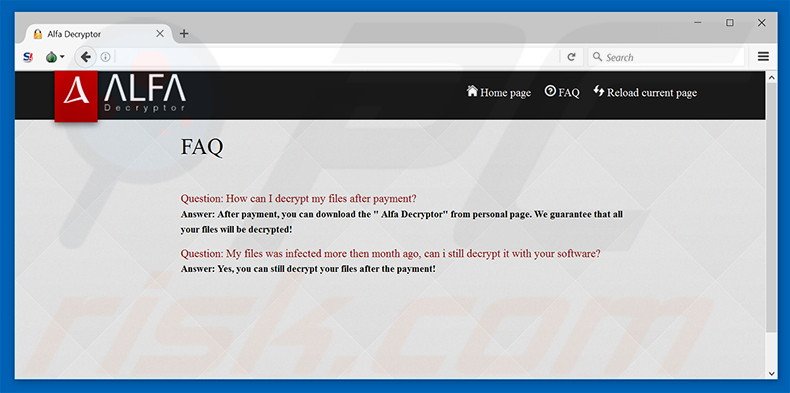
El virus encriptador Alpha permite a los usuarios desencriptar 1 archivo seleccionado gratis:
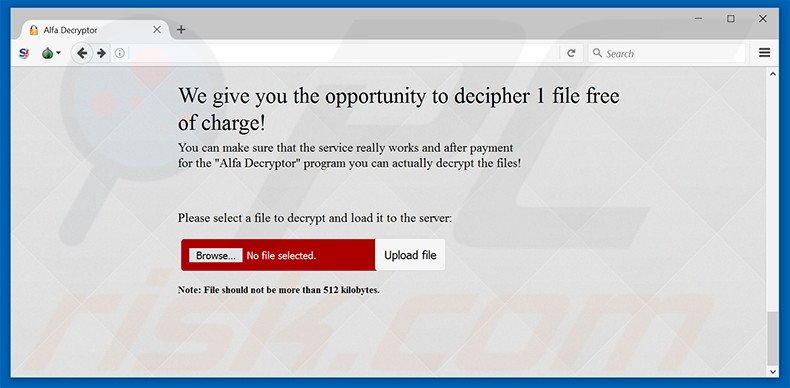
Archivos cifrados por el virus encriptador Alpha (extensión .bin):
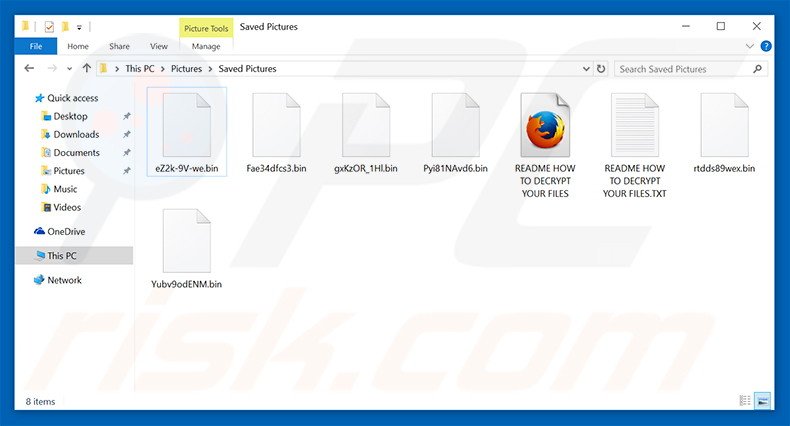
Eliminar el secuestrador de sistemas Alpha:
Eliminación automática instantánea de malware:
La eliminación manual de amenazas puede ser un proceso largo y complicado que requiere conocimientos informáticos avanzados. Combo Cleaner es una herramienta profesional para eliminar malware de forma automática, que está recomendado para eliminar malware. Descárguelo haciendo clic en el siguiente botón:
DESCARGAR Combo CleanerSi decide descargar este programa, quiere decir que usted está conforme con nuestra Política de privacidad y Condiciones de uso. Para usar el producto con todas las funciones, debe comprar una licencia para Combo Cleaner. 7 días de prueba gratuita limitada disponible. Combo Cleaner es propiedad y está operado por RCS LT, la empresa matriz de PCRisk.
Video sugiriendo qué pasos deben tomarse en caso de una infección de ransomware:
Menú Rápido:
- ¿Qué es Alpha (virus)?
- PASO 1. Informar el ransomware a las autoridades.
- PASO 2. Aislar el dispositivo infectado.
- PASO 3. Identificar la infección del ransomware.
- PASO 4. Búsqueda de herramientas de desencriptado de ransomware.
- PASO 5. Restaurar archivos con herramientas de recuperación de datos.
- PASO 6. Crear copias de seguridad de datos.
Si es víctima de un ataque de ransomware, le recomendamos que informe de este incidente a las autoridades. Al proporcionar información a los organismos encargados de hacer cumplir la ley, ayudará a rastrear los delitos cibernéticos y potencialmente ayudará en el enjuiciamiento de los atacantes. Aquí hay una lista de autoridades a las que debe informar sobre un ataque de ransomware. Para obtener una lista completa de los centros de seguridad cibernética locales e información sobre por qué debe informar los ataques de ransomware, lea este artículo.
Lista de autoridades locales donde se deben informar los ataques de ransomware (elija una según su dirección de residencia):
Estados Unidos - Internet Crime Complaint Centre IC3
Reino Unido - Action Fraud
España - Policía Nacional
Francia - Ministère de l'Intérieur
Alemania - Polizei
Italia - Polizia di Stato
Países Bajos - Politie
Polonia - Policja
Portugal - Polícia Judiciária
Aislar el dispositivo infectado:
Algunas infecciones de tipo ransomware están diseñadas para encriptar archivos dentro de dispositivos de almacenamiento externos, infectarlos e incluso extenderse por toda la red local. Por esta razón, es muy importante aislar el dispositivo infectado (computadora) lo antes posible.
Paso 1: Desconectarse de Internet.
La forma más fácil de desconectar una computadora de Internet es desconectar el cable Ethernet de la placa base, sin embargo, algunos dispositivos están conectados a través de una red inalámbrica y para algunos usuarios (especialmente aquellos que no son particularmente expertos en tecnología), desconectar los cables puede parecer molesto. Por lo tanto, también puede desconectar el sistema manualmente a través del Panel de Control:
Navegue hasta el "Panel de Control", haga clic en la barra de búsqueda en la esquina superior derecha de la pantalla, ingrese "Centro de redes y recursos compartidos" y seleccione el resultado de la búsqueda: 
Haga clic en la opción "Cambiar la configuración del adaptador" en la esquina superior izquierda de la ventana: 
Haga clic con el botón derecho en cada punto de conexión y seleccione "Desactivar". Una vez desactivado, el sistema ya no estará conectado a Internet. Para volver a habilitar los puntos de conexión, simplemente haga clic derecho nuevamente y seleccione "Habilitar".
Paso 2: Desenchufe todos los dispositivos de almacenamiento.
Como se mencionó anteriormente, el ransomware puede encriptar datos e infiltrarse en todos los dispositivos de almacenamiento que están conectados a la computadora. Por esta razón, todos los dispositivos de almacenamiento externo (unidades flash, discos duros portátiles, etc.) deben desconectarse inmediatamente; sin embargo, le recomendamos encarecidamente que expulse cada dispositivo antes de desconectarlo para evitar la corrupción de datos:
Navegue a "Mi PC", haga clic con el botón derecho en cada dispositivo conectado y seleccione "Expulsar": 
Paso 3: Cierre la sesión de las cuentas de almacenamiento en la nube.
Algunos tipos de ransomware podrían secuestrar el software que maneja los datos almacenados en "la Nube". Por lo tanto, los datos podrían estar corruptos/encriptados. Por esta razón, debe cerrar la sesión de todas las cuentas de almacenamiento en la nube dentro de los navegadores y otro software relacionado. También debe considerar desinstalar temporalmente el software de administración de la nube hasta que la infección se elimine por completo.
Identificar la infección del ransomware:
Para manejar adecuadamente una infección, primero hay que identificarla. Algunas infecciones de ransomware utilizan mensajes de solicitud de rescate como introducción (vea el archivo de texto del ransomware WALDO a continuación).

Sin embargo, esto es raro. En la mayoría de los casos, las infecciones de ransomware envían mensajes más directos simplemente indicando que los datos están encriptados y que las víctimas deben pagar algún tipo de rescate. Tenga en cuenta que las infecciones de tipo ransomware suelen generar mensajes con diferentes nombres de archivo (por ejemplo, "_readme.txt", "READ-ME.txt", "DECRYPTION_INSTRUCTIONS.txt", "DECRYPT_FILES.html", etc.). Por lo tanto, usar el nombre de un mensaje de rescate puede parecer una buena forma de identificar la infección. El problema es que la mayoría de estos nombres son genéricos y algunas infecciones usan los mismos nombres, aunque los mensajes entregados son diferentes y las infecciones en sí no están relacionadas. Por lo tanto, usar el nombre del archivo del mensaje solo puede ser ineficaz e incluso provocar la pérdida permanente de datos (por ejemplo, al intentar desencriptar datos con herramientas diseñadas para diferentes infecciones de ransomware, es probable que los usuarios terminen dañando archivos permanentemente y el desencriptado ya no será posible incluso con la herramienta correcta).
Otra forma de identificar una infección de ransomware es comprobar la extensión del archivo, que se adjunta a cada archivo encriptado. Las infecciones de ransomware a menudo se nombran por las extensiones que agregan (consulte los archivos encriptados por Qewe ransomware a continuación).

Sin embargo, este método solo es efectivo cuando la extensión adjunta es única; muchas infecciones de ransomware agregan una extensión genérica (por ejemplo, ".encrypted", ".enc", ".crypted", ".locked", etc.). En estos casos, resulta imposible identificar el ransomware por su extensión adjunta.
Una de las formas más fáciles y rápidas de identificar una infección de ransomware es utilizar el sitio web ID Ransomware. Este servicio es compatible con la mayoría de las infecciones de ransomware existentes. Las víctimas simplemente cargan un mensaje de rescate y/o un archivo encriptado (le recomendamos que cargue ambos si es posible).

El ransomware se identificará en segundos y se le proporcionarán varios detalles, como el nombre de la familia de malware a la que pertenece la infección, si es desencriptable, etc.
Ejemplo 1 (ransomware Qewe [Stop/Djvu]):

Ejemplo 2 (ransomware .iso [Phobos]):

Si sus datos están encriptados por un ransomware que no es compatible con ID Ransomware, siempre puede intentar buscar en Internet utilizando ciertas palabras clave (por ejemplo, título del mensaje de rescate, extensión de archivo, correos electrónicos de contacto proporcionados, direcciones de criptobilletera, etc.).
Búsqueda de herramientas de desencriptado de ransomware:
Los algoritmos de encriptado utilizados por la mayoría de las infecciones de tipo ransomware son extremadamente sofisticados y, si el encriptado se realiza correctamente, solo el desarrollador puede restaurar los datos. Esto se debe a que el desencriptado requiere una clave específica, que se genera durante el encriptado. Restaurar datos sin la clave es imposible. En la mayoría de los casos, los ciberdelincuentes almacenan las claves en un servidor remoto, en lugar de utilizar la máquina infectada como host. Dharma (CrySis), Phobos y otras familias de infecciones de ransomware de alta gama son prácticamente impecables y, por lo tanto, restaurar datos encriptados sin la participación de los desarrolladores es simplemente imposible. A pesar de esto, hay docenas de infecciones de tipo ransomware que están mal desarrolladas y contienen una serie de fallas (por ejemplo, el uso de claves de encriptado/desencriptado idénticas para cada víctima, claves almacenadas localmente, etc.). Por lo tanto, siempre verifique las herramientas de desencriptado disponibles para detectar cualquier ransomware que se infiltre en su computadora.
Encontrar la herramienta de desencriptado correcta en Internet puede resultar muy frustrante. Por este motivo, le recomendamos que utilice el Proyecto "No More Ransom" y aquí es donde resulta útil identificar la infección de ransomware. El sitio web del Proyecto "No More Ransom" contiene una sección de "Herramientas de Desencriptado" con una barra de búsqueda. Ingrese el nombre del ransomware identificado y se enumerarán todos los desencriptadores disponibles (si los hay).

Restaurar archivos con herramientas de recuperación de datos:
Dependiendo de la situación (calidad de la infección de ransomware, tipo de algoritmo de encriptado utilizado, etc.), es posible que sea posible restaurar los datos con ciertas herramientas de terceros. Por lo tanto, le recomendamos que utilice la herramienta Recuva desarrollada por CCleaner. Esta herramienta admite más de mil tipos de datos (gráficos, video, audio, documentos, etc.) y es muy intuitiva (se necesitan pocos conocimientos para recuperar datos). Además, la función de recuperación es completamente gratuita.
Paso 1: Realiza un escaneo.
Ejecute la aplicación Recuva y siga el asistente. Se le mostrarán varias ventanas que le permitirán elegir qué tipo de archivo buscar, qué ubicaciones se deben escanear, etc. Todo lo que necesita hacer es seleccionar las opciones que está buscando e iniciar el escaneo. Le recomendamos que habilite el "Análisis Profundo" ("Deep Scan") antes de comenzar, de lo contrario, las capacidades de análisis de la aplicación estarán restringidas.

Espere a que Recuva complete el escaneo. La duración del análisis depende del volumen de archivos (tanto en cantidad como en tamaño) que está analizando (por ejemplo, varios cientos de gigabytes pueden tardar más de una hora en analizarse). Por lo tanto, tenga paciencia durante el proceso de escaneo. También desaconsejamos modificar o eliminar archivos existentes, ya que esto podría interferir con el análisis. Si agrega datos adicionales (por ejemplo, descarga de archivos/contenido) mientras escanea, esto prolongará el proceso:

Paso 2: Recuperar datos.
Una vez que se complete el proceso, seleccione las carpetas/archivos que desea restaurar y simplemente haga clic en "Recuperar". Tenga en cuenta que se necesita algo de espacio libre en su unidad de almacenamiento para restaurar los datos:

Crear copias de seguridad de datos:
La administración adecuada de archivos y la creación de copias de seguridad son esenciales para la seguridad de los datos. Por lo tanto, tenga siempre mucho cuidado y piense en el futuro.
Administracióon de Particiones: Le recomendamos que almacene sus datos en varias particiones y evite almacenar archivos importantes dentro de la partición que contiene todo el sistema operativo. Si cae en una situación en la que no puede iniciar el sistema y se ve obligado a formatear el disco en el que está instalado el sistema operativo (en la mayoría de los casos, aquí es donde se esconden las infecciones de malware), perderá todos los datos almacenados en esa unidad. Esta es la ventaja de tener múltiples particiones: si tiene todo el dispositivo de almacenamiento asignado a una sola partición, se verá obligado a eliminar todo, sin embargo, crear múltiples particiones y asignar los datos correctamente le permite prevenir tales problemas. Puede formatear fácilmente una sola partición sin afectar a las demás; por lo tanto, una se limpiará y las otras permanecerán intactas, y sus datos se guardarán. La administración de particiones es bastante simple y puede encontrar toda la información necesaria en la página web de documentación de Microsoft.
Copias de seguridad de datos: Uno de los métodos de copia de seguridad más fiables es utilizar un dispositivo de almacenamiento externo y mantenerlo desconectado. Copie sus datos en un disco duro externo, unidad flash (miniatura), SSD, HDD o cualquier otro dispositivo de almacenamiento, desconéctelo y guárdelo en un lugar seco lejos del sol y temperaturas extremas. Sin embargo, este método es bastante ineficaz, ya que las copias de seguridad y las actualizaciones de los datos deben realizarse con regularidad. También puede utilizar un servicio en la nube o un servidor remoto. Aquí, se requiere una conexión a Internet y siempre existe la posibilidad de una brecha de seguridad, aunque es una ocasión muy rara.
Recomendamos utilizar Microsoft OneDrive para realizar copias de seguridad de sus archivos. OneDrive le permite almacenar sus archivos y datos personales en la nube, sincronizar archivos entre computadoras y dispositivos móviles, lo que le permite acceder y editar sus archivos desde todos sus dispositivos Windows. OneDrive le permite guardar, compartir y obtener una vista previa de los archivos, acceder al historial de descargas, mover, eliminar y cambiar el nombre de los archivos, así como crear nuevas carpetas y mucho más.
Puede hacer una copia de seguridad de sus carpetas y archivos más importantes en su PC (las carpetas Escritorio, Documentos e Imágenes). Algunas de las características más notables de OneDrive incluyen el control de versiones de archivos, que conserva las versiones anteriores de los archivos hasta por 30 días. OneDrive cuenta con una papelera de reciclaje en la que todos sus archivos eliminados se almacenan por un tiempo limitado. Los archivos eliminados no se cuentan como parte de la asignación del usuario.
El servicio está construido con tecnologías HTML5 y le permite cargar archivos de hasta 300 MB mediante la función de arrastrar y soltar en el navegador web o hasta 10 GB mediante la aplicación de escritorio OneDrive. Con OneDrive, puede descargar carpetas enteras como un solo archivo ZIP con hasta 10,000 archivos, aunque no puede exceder los 15 GB por descarga única.
OneDrive viene con 5 GB de almacenamiento gratuito listo para usar, con opciones de almacenamiento adicionales de 100 GB, 1 TB y 6 TB disponibles por una tarifa basada en suscripción. Puede obtener uno de estos planes de almacenamiento comprando almacenamiento adicional por separado o con una suscripción a Office 365.
Crear una copia de seguridad de datos:
El proceso de copia de seguridad es el mismo para todos los tipos de archivos y carpetas. Así es como puede hacer una copia de seguridad de sus archivos con Microsoft OneDrive
Paso 1: Elija los archivos/carpetas que desea respaldar.

Haga clic en el icono de la nube de OneDrive para abrir el menú de OneDrive. Mientras está en este menú, puede personalizar la configuración de la copia de seguridad de sus archivos.

Haga clic en Ayuda y Configuración y luego seleccione Configuración en el menú desplegable.

Vaya a la pestaña Copia de Seguridad y haga clic en Administrar Copia de Seguridad.

En este menú, puede optar por hacer una copia de seguridad del Escritorio y de todos los archivos que contiene, y de las carpetas Documentos e Imágenes, nuevamente, con todos los archivos en ellos. Haga clic en Iniciar copia de seguridad.
Ahora, cuando agregue un archivo o carpeta en las carpetas Escritorio y Documentos e imágenes, se respaldará automáticamente en OneDrive.
Para agregar carpetas y archivos que no se encuentran en las ubicaciones que se muestran arriba, debe agregarlos manualmente.

Abra el Explorador de Archivos y navegue hasta la ubicación de la carpeta/archivo que desea respaldar. Seleccione el elemento, haga clic con el botón derecho en él y haga clic en Copiar.

Luego, navegue hasta OneDrive, haga clic con el botón derecho en cualquier lugar de la ventana y haga clic en Pegar. Alternativamente, puede simplemente arrastrar y soltar un archivo en OneDrive. OneDrive creará automáticamente una copia de seguridad de la carpeta/archivo.

Todos los archivos agregados a la carpeta OneDrive se respaldan en la nube automáticamente. El círculo verde con la marca de verificación indica que el archivo está disponible tanto localmente como en OneDrive, y que la versión del archivo es la misma en ambos. El icono de la nube azul indica que el archivo no se ha sincronizado y está disponible solo en OneDrive. El icono de sincronización indica que el archivo se está sincronizando actualmente.

Para acceder a los archivos que solo se encuentran en OneDrive en línea, vaya al menú desplegable Ayuda y Configuración y seleccione Ver en línea.

Paso 2: Restaura los archivos dañados.
OneDrive se asegura de que los archivos permanezcan sincronizados, por lo que la versión del archivo en la computadora es la misma versión en la nube. Sin embargo, si el ransomware ha encriptado sus archivos, puede aprovechar la función de historial de versiones de OneDrive que le permitirá restaurar las versiones de los archivos antes del encriptado.
Microsoft 365 tiene una función de detección de ransomware que le notifica cuando sus archivos de OneDrive han sido atacados y lo guía a través del proceso de restauración de sus archivos. Sin embargo, debe tenerse en cuenta que si no tiene una suscripción paga de Microsoft 365, solo obtiene una detección y recuperación de archivos de forma gratuita.
Si sus archivos de OneDrive se eliminan, corrompen o infectan con malware, puede restaurar todo su OneDrive a un estado anterior. Así es como puede restaurar su OneDrive completo:

1. Si ha iniciado sesión con una cuenta personal, haga clic en el engranaje de Configuración en la parte superior de la página. Luego, haga clic en Opciones y seleccione Restaurar su OneDrive.
Si ha iniciado sesión con una cuenta profesional o educativa, haga clic en el engranaje de Configuración en la parte superior de la página. Luego, haga clic en Restaurar su OneDrive.
2. En la página Restaurar su OneDrive, seleccione una fecha de la lista desplegable. Tenga en cuenta que si está restaurando sus archivos después de la detección automática de ransomware, se seleccionará una fecha de restauración.
3. Después de configurar todas las opciones de restauración de archivos, haga clic en Restaurar para deshacer todas las actividades que seleccionó.
La mejor manera de evitar daños por infecciones de ransomware es mantener copias de seguridad actualizadas periódicamente.
Compartir:

Tomas Meskauskas
Investigador experto en seguridad, analista profesional de malware
Me apasiona todo lo relacionado con seguridad informática y tecnología. Me avala una experiencia de más de 10 años trabajando para varias empresas de reparación de problemas técnicos y seguridad on-line. Como editor y autor de PCrisk, llevo trabajando desde 2010. Sígueme en Twitter y LinkedIn para no perderte nada sobre las últimas amenazas de seguridad en internet.
El portal de seguridad PCrisk es ofrecido por la empresa RCS LT.
Investigadores de seguridad han unido fuerzas para ayudar a educar a los usuarios de ordenadores sobre las últimas amenazas de seguridad en línea. Más información sobre la empresa RCS LT.
Nuestras guías de desinfección de software malicioso son gratuitas. No obstante, si desea colaborar, puede realizar una donación.
DonarEl portal de seguridad PCrisk es ofrecido por la empresa RCS LT.
Investigadores de seguridad han unido fuerzas para ayudar a educar a los usuarios de ordenadores sobre las últimas amenazas de seguridad en línea. Más información sobre la empresa RCS LT.
Nuestras guías de desinfección de software malicioso son gratuitas. No obstante, si desea colaborar, puede realizar una donación.
Donar
▼ Mostrar discusión